
Googleウェブマスターツールの登録方法
◆ここでは、Googleウェブマスターツールの登録方法をご紹介します。
また、Googleウェブマスターツールは、外部のサービスです。
外部サービスは、予告なしに変更される場合があります。
以下は2013年11月現在の情報です。
◆Google ウェブマスターツールとは?Google の検索結果でサイトが上位に掲載されるために必要なことを確認するためのツールです。
例えば、サイトの評価確認、問題がある場合の内容診断など、Googleの情報を共有することができます。◆操作手順
ブログの内容を確認するためのツールですので、ご登録いただく前に、御社のブログ(サイト)をある程度完成させておいてください。
登録時のガイドラインは下記サイトをご参照ください。
ウェブマスターツールガイドライン(外部サイト)ウェブマスターツールの登録方法、使用方法については、 弊社のサポート範囲外となってしまいます。ご了承ください。
◆Googleアカウントをお持ちでない方
ウェブマスターツールを利用するには、Googleアカウントの登録が必須です。
下記手順でまずは、アカウントの登録を行います。
1.Google ウェブマスター ツールにアクセスし、アカウントの作成をクリックします。
https://www.google.com/webmasters/tools/siteoverview?hl=ja
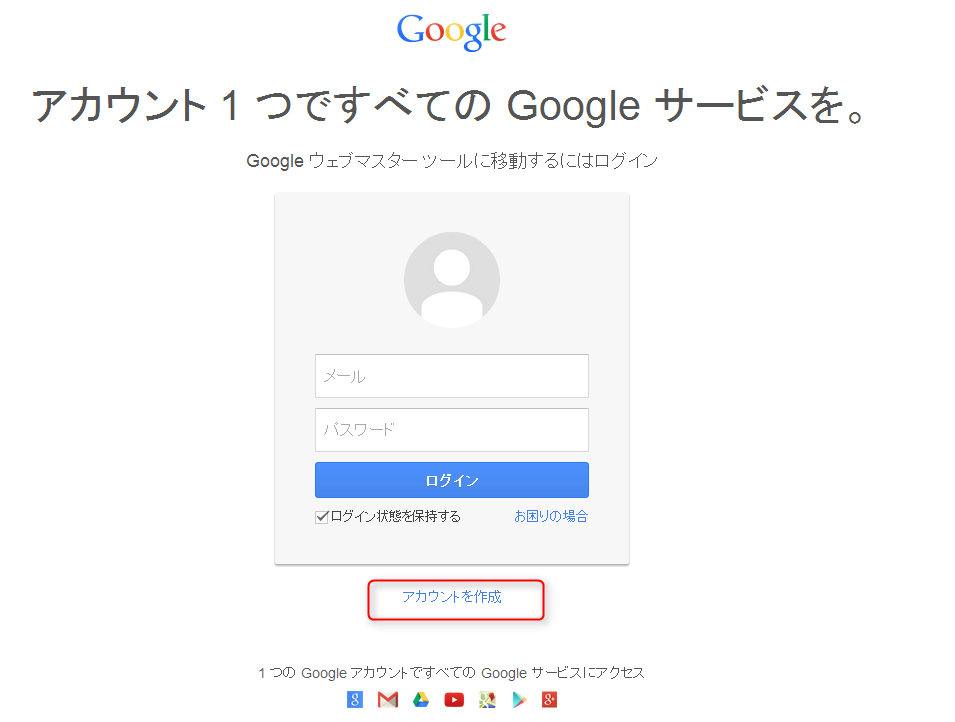
2.情報を入力します。
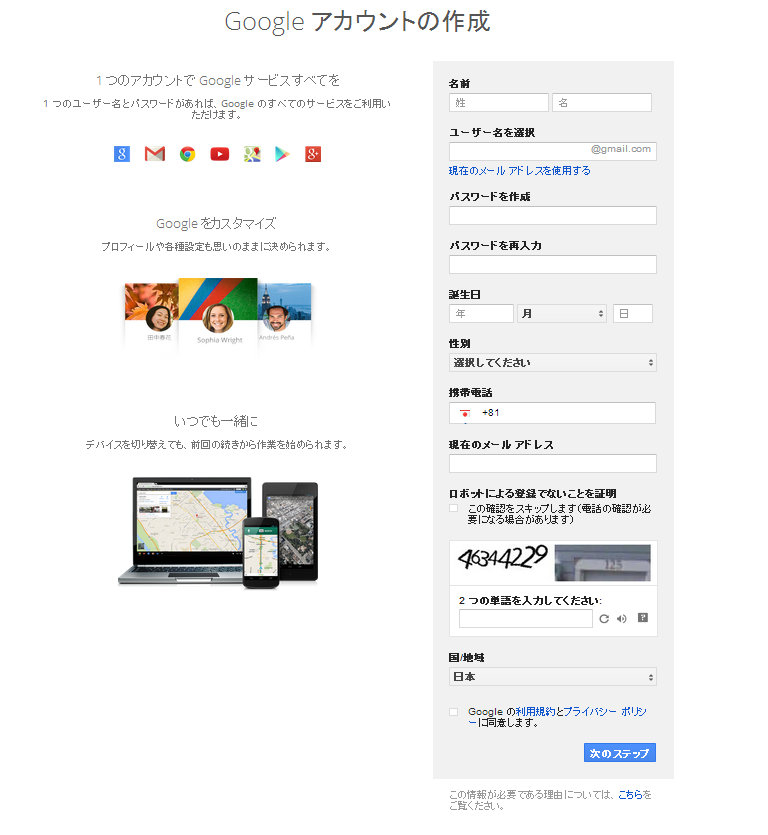
3.次のステップをクリックします。
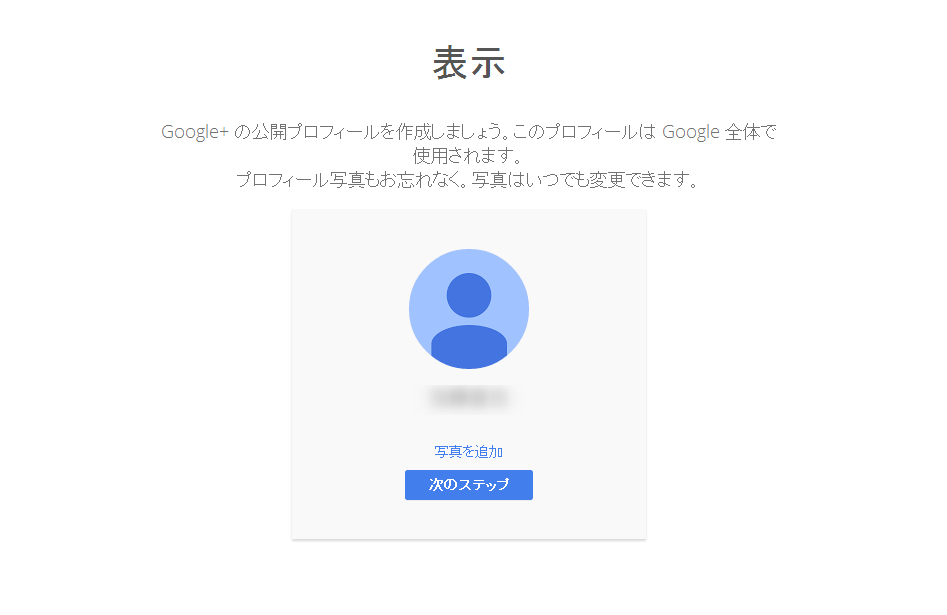
4.登録が完了しましたので、下記の手順へお進みください。
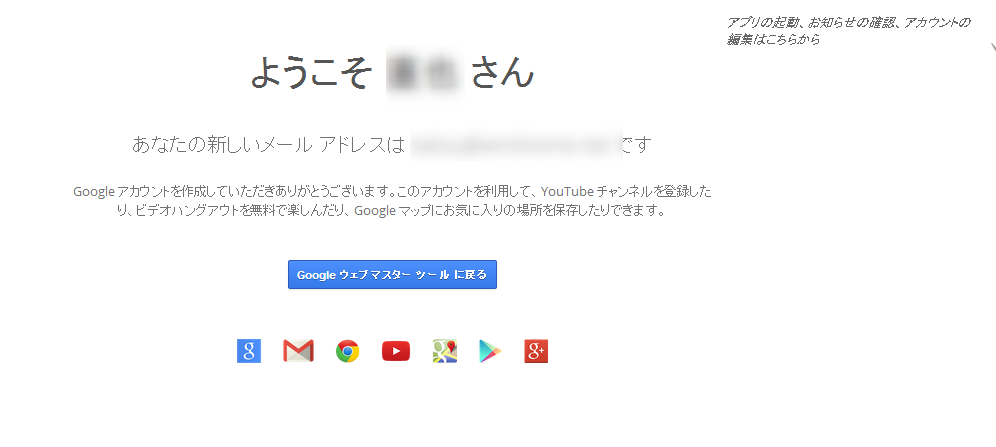
◆Googleアカウントをすでにお持ちの方はこちらから
1.Google ウェブマスター ツールにアクセスし、ログインします。
https://www.google.com/webmasters/tools/siteoverview?hl=ja
※既にログインしている場合は、2にお進みください。
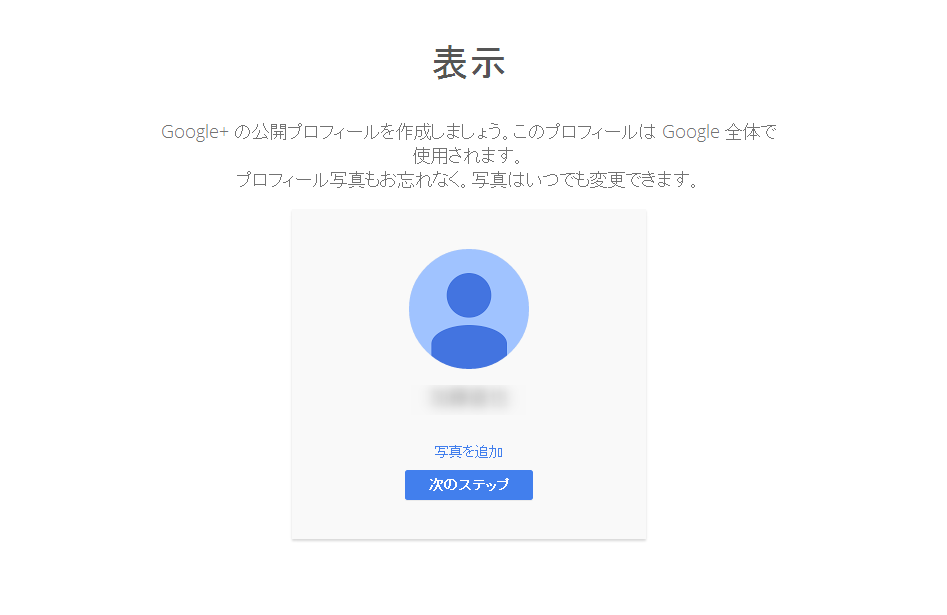
2.サイトを追加します。
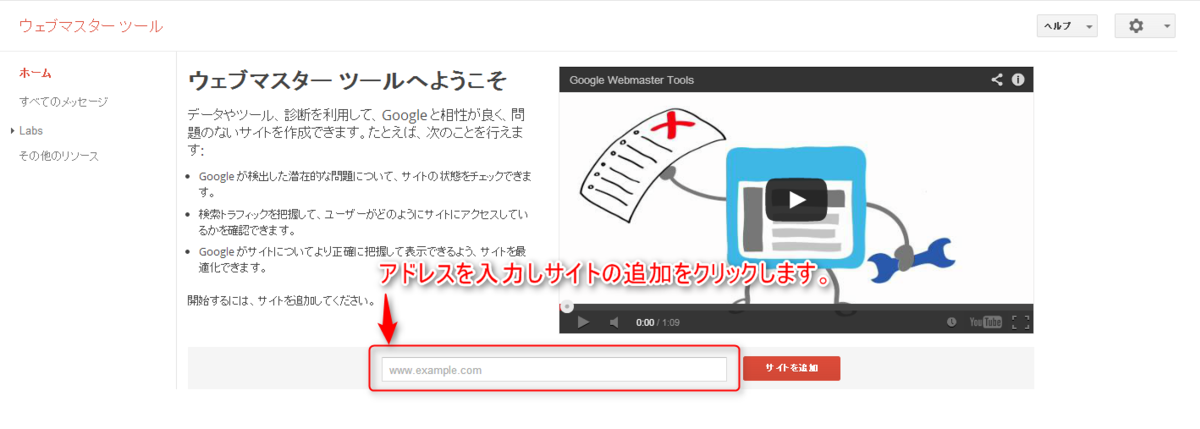
3.別な方法をクリックし、HTMLタグを選択します。
4.HTMLタグに表示される<metaname=~>をコピーします。
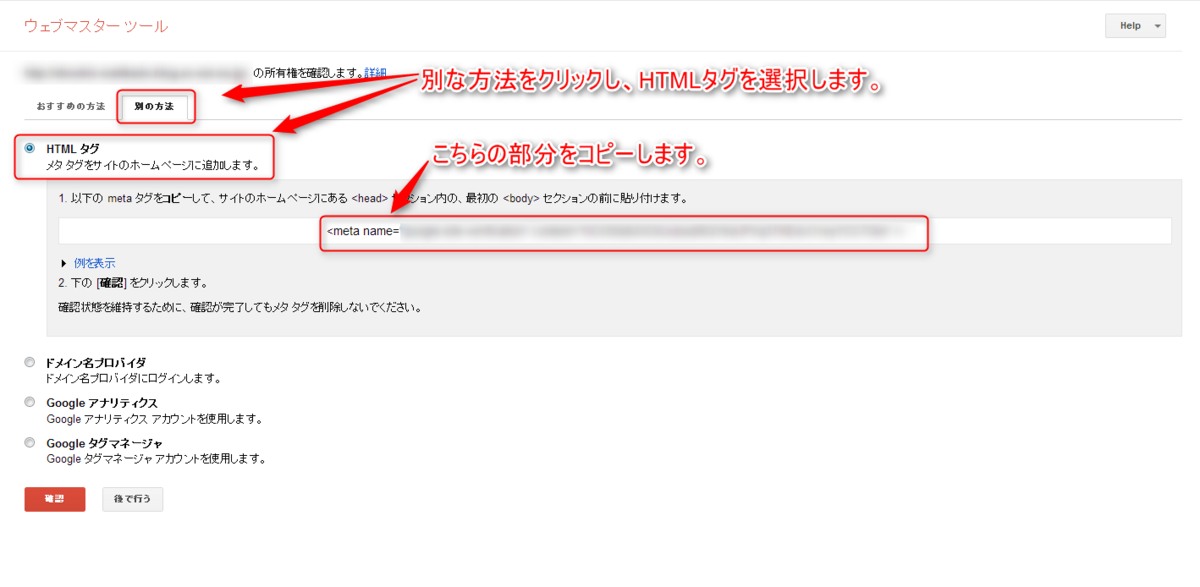
5.コピーした<metaname=~>をブログ管理画面のメタタグ欄(全体管理)に貼り付けます。
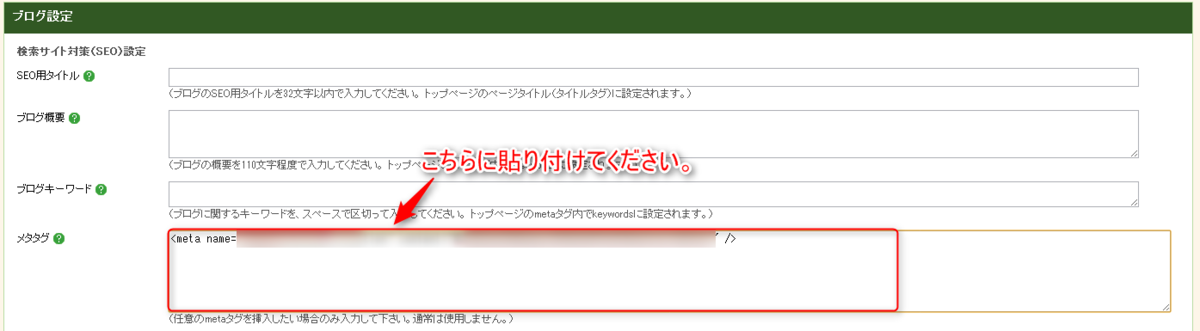
6.その後、保存し再構築を実行します。

7.WEBマスターツールに戻り、確認ボタンを押します。
※この後に表示される続行ボタンをクリックするとWEBマスターツールの画面が表示されます。
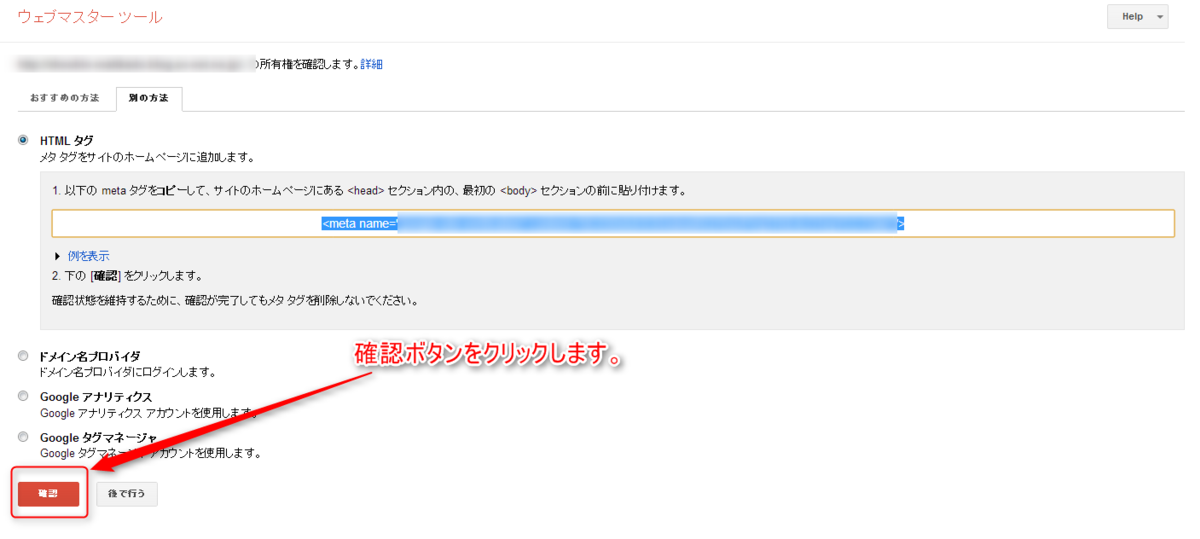
これで設定は完了です。
※補足
Google ウェブマスターツールへホームページ(ブログ)を登録する方法以外のご質問につきましては、
恐れ入りますが
・Webマスターツール画面右上のヘルプからヘルプセンターをご参照いただく
・「ウェブマスターツール 使い方」などで検索していただくようお願いいたします。